
Sadržaj:
- Autor John Day [email protected].
- Public 2024-01-30 08:08.
- Zadnja izmjena 2025-01-23 14:37.
Napisao TactigonPrikaži naš projektSlijedi Više od autora:






O: TACTIGON SKIN je kontrolor gesta s algoritmima umjetne inteligencije i senzorima na ploči, koji rješava neprirodne radnje tradicionalnog uređaja tokom interakcije sa strojevima. KLJUČNE TAČKE: … Više o Tactigonu »
Pregled
Ovaj će post pokazati kako iskoristiti prednosti Tactigonovih BLE Central mogućnosti. Željeli smo kontrolirati našeg robota koristeći Tactigon kao “3D upravljač” koji kontrolira brzinu s nagibom i upravljanje s nagibom. Napravili smo toliko malo izmjena u originalnom primjeru koda Alphabot2 Bluetooth -a i napisali skicu za The Tactigon kako bi se povezali sa robotovom BLE karakteristikom i pisali brzinama kotača.
Korak 1: Šta nam treba
Tactigon sa konfiguriranim Arduino IDE robotom. Koristili smo robota s 2 kotača s Arduino pločom i BLE radiom povezan s UART -om. Mogu funkcionirati i druge vrste robota ili prilagođeni. Robot BLE MAC adresa i karakteristična zabava
Korak 2: Prikupljanje BLE MAC adrese i karakteristika
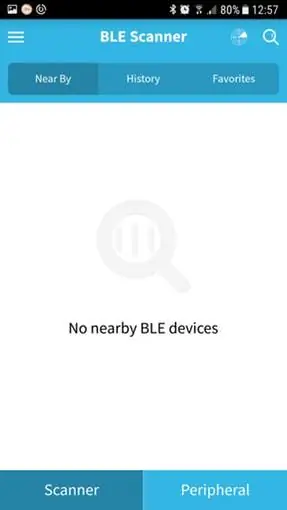
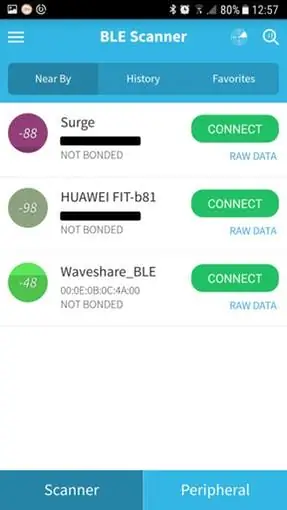
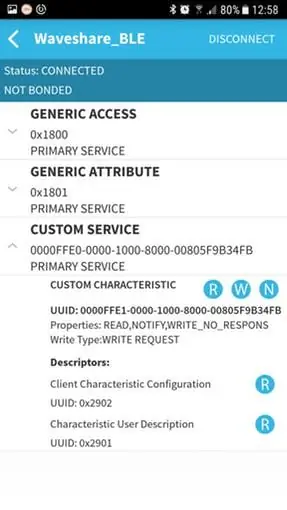
Nakon što je naše okruženje konfigurirano i naše ploče UKLJUČENE, moramo prikupiti BLE MAC adresu i karakteristike. Za to smo koristili besplatnu Android aplikaciju pod nazivom BLE Scanner.
Nekoliko sekundi nakon što bi aplikacija trebala prikazati robotov BLE:
Kao što vidimo, svi BLE uređaji oko nas prikazani su u ovom odjeljku. Moramo zapisati Waveshare_BLE MAC adresu: u ovom slučaju to je: 00: 0E: 0B: 0C: 4A: 00 Klikom na dugme CONNECT pristupamo informacijama o uređaju kao atribut, usluga i prilagođena karakteristika.
Ovdje moramo zapisati PRILAGOĐENU KARAKTERISTIČNU UID, u ovom slučaju: 0000ffe1-0000-1000-8000-00805f9b34fb. Pomoću ovih stavki možemo postaviti naš Tactigon BLE da djeluje kao BLE Central u odjeljku setup () koda.
Korak 3: Tactigon skica
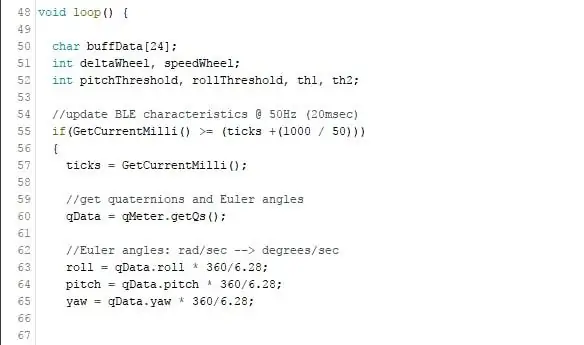
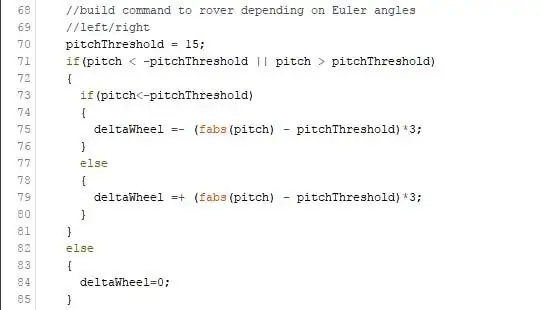
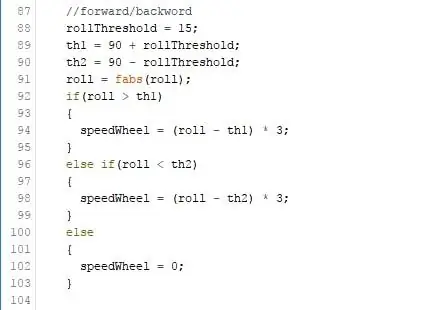
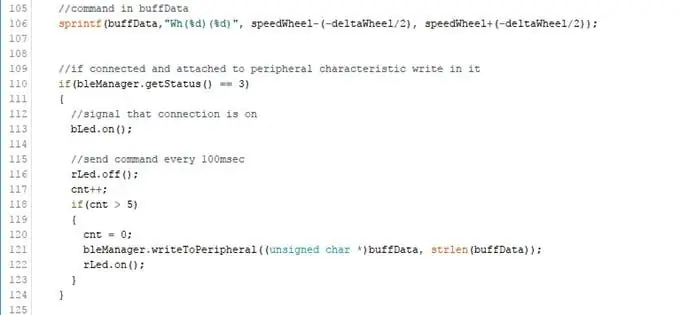
petlja()
U ovom odjeljku imamo jezgru skice. Na frekvenciji od 50Hz ažuriramo kvaternione i eulerove kutove.
Analizyng kut nagiba koji pruža Tactigon biblioteka, možemo odrediti radijus upravljanja usporavanjem unutrašnjeg kotača i ubrzanjem vanjskog kotača.
Analizirajući rolu, umjesto toga možemo odrediti brzinu kretanja robota.
Pomoću sprintf -a pripremamo bafer za upisivanje u karakteristiku.
Korak 4: Skica robota
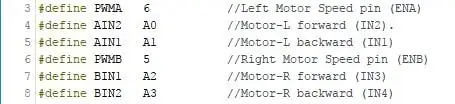
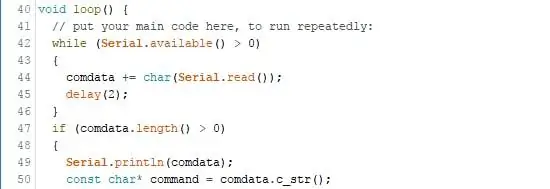
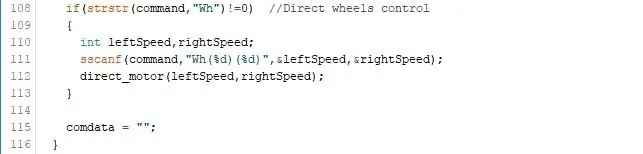
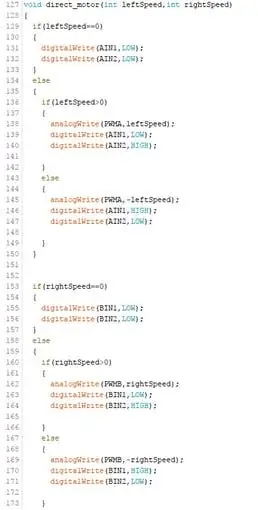
Budući da naš Bluetooth šalje primljene podatke putem UART -a, brzinu kotača dobivamo izravno u serijskom međuspremniku. Pinove robota smo postavili na sljedeći način, svi kao izlaz:
Za raščlanjivanje naredbe prvo čitamo sav serijski međuspremnik i provjeravamo je li duži od 0:
Ako naredba sadrži “Wh”, možemo tako raščlaniti niz i prikupiti leftSpeed i rightSpeed.
Funkcija direct_motor dodjeljuje brzinu koju Tactigon prenosi svakom kotaču robota. Na taj način Tactigon će djelovati kao virtualni upravljač!
Korak 5: Završna razmatranja
Ova skica prikazuje potencijalnu primjenu Tactigona, s centralnim načinom rada BLE moguće je povezati se na postojeće BLE uređaje i prikupiti informacije ili ih kontrolirati. Pratite nas za više Tactigonovog koda!
Preporučuje se:
Bežični Arduino robot kojim upravlja računar: 4 koraka

Bežični Arduino robot kojim upravlja računar: U ovom uputstvu ćete naučiti kako postaviti komunikacijski kanal između vašeg računala i robota zasnovanog na Arduinu. Robot koji ovdje koristimo koristi mehanizam diferencijalnog upravljanja za kretanje. Koristim upravljački program motora baziran na releju umjesto MO
HDMI prekidač kojim upravlja Arduino: 3 koraka

HDMI prekidač koji kontrolira Arduino: Ova instrukcija će vam pokazati kako kontrolirati više HDMI izvora na vašem televizoru pomoću mikrokontrolera, poput Arduina, kako biste omogućili i onemogućili prijenos pomoću jedne kontrolne linije. Moj krajnji cilj je imati robusna, ali fleksibilna sredstva za granica t
Robot: Mobitel na dva načina kojim upravlja Windows Phone.: 6 koraka (sa slikama)

Robot: Mobitel na dva načina kojim upravlja Windows Phone .: Lista: Arduino Uno L 293 (most) HC SR-04 (modul sonara) HC 05 (modul Bluetooth) Tg9 (mikro servo) Motor sa kutijom mjenjača (dva) Držač baterije (za 6 AA) Žice držača kontaktnih sočiva (muški i ženski igle) Vezice za kabele Vruće ljepilo (zalijepite
4 DOF mehanički robot sa rukom kojim upravlja Arduino: 6 koraka

Robot sa 4 DOF mehaničke ruke kojim upravlja Arduino: Nedavno sam kupio ovaj set na aliexpressu, ali nisam mogao pronaći upute koje odgovaraju ovom modelu. Na kraju će ga izgraditi gotovo dva puta i napraviti mnogo eksperimenata kako bi saznao prave kutove montiranja servomotora
Rolling Robot sa ESP32 Thing i TB6612FNG upravljačkim programom, kojim upravlja Android preko BLE -a: 11 koraka

Rolling Robot with ESP32 Thing i TB6612FNG Driver, Controlled by Android Over BLE: Pozdrav svimaOvo je moje prvo uputstvo. Robot koji se kotrlja (nadimak Raidho - iz rune koja je povezana s kretanjem) zasnovan na ESP32 Thing, TB6612 FNG i BLE. Jedan dio koji se može činiti neobičnim je da fotografije nisu iz procesa izrade
